pdf格式怎么编辑文字

相信在工作中,PDF格式的文件大众都不会觉得陌生,因为这种格式的文件,可以提高查阅文件的效率,并且保存后也不会被他人篡改文件内容,安全性比较高,但是有个缺点就是无法直接对PDF文件进行编辑,所以在需要修改内容的情况下,需要使用专业的工具去操作。现在pdf格式怎么编辑文字?推荐万兴PDF软件这款专业级工具,包含了编辑文字、修改格式、更改文字大小、插入文件、添加图像等功能,让PDF文件的编辑不再是麻烦的行为,一起来了解下,具体的编辑文字的步骤都有哪些吧?
文章目录
pdf文件怎么编辑文字
pdf格式怎么编辑文字?在万兴PDF软件中,用户能够找到各种编辑工具,除了能够编辑文字外,还可以导入图片、修改图片大小、转换文件格式,能够让办公的效率和质量增加,满足大众的应用需求。
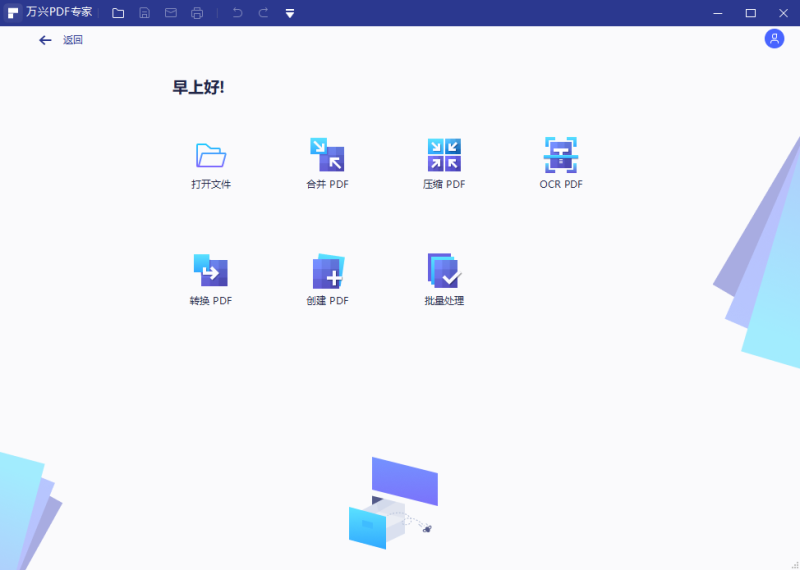
步骤一:安装好万兴PDF软件后,在首页就可以找到导入文件的选项,用户需要在导入界面下,将需要编辑的PDF文件导入到软件当中,根据文件的大小,导入的时间会有一定差异。
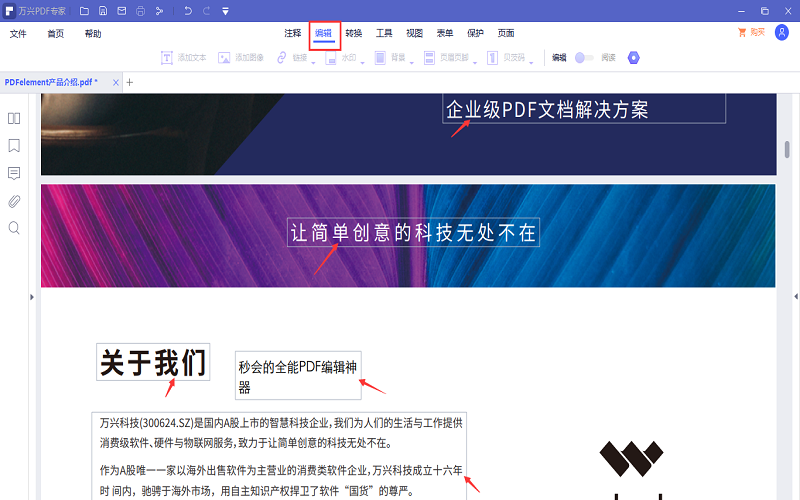
步骤二:导入好PDF文件后,只需要在软件顶部找到“编辑文件”选项,选中文件后就可以进入到编辑页面,在这个页面下,PDF文件中的所有文字和图片,都会转换成Word格式,能够直接进行编辑。

步骤三:在编辑页面下,用户可以使用顶部的所有编辑工具,对PDF文件的内容进行修改,比如说想要编辑文字、移动文字,则可以移动鼠标,将光标对准需要编辑的文字,选中以后可以直接修改、删除甚至是移动,按照需求编辑好文字后,就可以点击保存将文件存为需要的格式,即可完成pdf格式编辑文字步骤。
pdf格式怎么编辑图片
使用万兴PDF软件还能够在PDF文件中,重新插入和删除图像,不需要复杂的操作,只需要进入到“编辑页面”后,在顶部找到“插入图片”功能,则可以导入需要的新图片,如果对图片的大小不满意,也可以使用鼠标直接拖拽修改,或者是在图片格式下修改图片格式与参数,插入完成后点击保存文件为需要的格式即可。

pdf格式怎么编辑文字?相信大众在看过了上述的内容后,对PDF文件编辑的方法也有一定的了解了,现在功能齐全、使用方便、操作简单的PDF文件编辑软件,选择万兴PDF软件即可轻松满足需求,多种办公功能可以对PDF文件提供多种编辑模式,除了能够效率的编辑文字内容,也能插入图片、添加密码、扫描打印等,让PDF文件的使用更加的方便可靠,对工作上的帮助非常大。

